Televizyonunuzu açıp en sevdiğiniz programları izlemek, uzun bir günün ardından dinlenmek için harika bir yoldur.
Şahsen, çok çeşitli kanalları ve akış hizmetleri sayesinde Roku TV'yi tam da bunu yapmak için mükemmel bir cihaz olarak buluyorum.
Ancak, Roku'mda oldukça sinir bozucu olan ve geçmişte birkaç kez olan bir sorunla karşılaştım.
Sorun, sesin senkronize olmamasıydı. Bazen videonun önünde yarışırken, diğer zamanlarda çok geride kalıyordu.
Her iki durumda da, izlediğim şovu veya filmi izlenemez hale getirdi ve dört gözle beklediğim tüm deneyimi donuklaştırdı.
Bir düzeltme için çevrimiçi arama yaptığımda, bu sorunun Roku kullanıcıları arasında oldukça yaygın olduğunu öğrendim.
Neyse ki, çevrimiçi olarak listelenen çözümlerin tümü nispeten basit ama dağınıktı.
Bu nedenle, birden fazla çevrimiçi makaleyi okuduktan ve farklı forum konularını inceledikten sonra, Roku TV'nizdeki ses sorununu çözmenize yardımcı olacak bu tek duraklı kılavuzu oluşturdum.
Bu makale, Roku TV'nizi tekrar normal şekilde çalıştırabilmeniz için yukarıda belirtilen çözümlerin her birinin nasıl uygulanacağı konusunda ayrıntılı bir kılavuz görevi görecektir.
Roku TV'nizdeki ses senkronize değilse, Roku cihazınızı yeniden başlatmayı, ses ayarlarını değiştirmeyi, bağlantıların sağlam olduğundan emin olmayı ve Roku cihazınızı sıfırlamayı deneyebilirsiniz.
Ayrıca Roku uzaktan kumandanızda ses modunu devre dışı bırakıp etkinleştirmeyi, uzaktan kumandadaki Yıldız (*) tuşuna basmayı, cihaz önbelleğini temizlemeyi ve video yenileme özelliklerini ayarlamayı deneyebilirsiniz.
Roku Cihazınızı Kapatın


Hemen hemen her elektronik cihaz için önerilen en yaygın sorun giderme adımı, cihazı yeniden başlatmaktır.
Aygıtın yeniden başlatılması, sistemin belleğinde bulunabilecek herhangi bir bozuk kod parçasının ortadan kaldırılmasına yardımcı olur ve böylece aygıtı yeni bir duruma geri getirir.
Roku cihazınızı kapatıp açmak için güç kaynağından çıkarın, birkaç saniye bekleyin ve ardından tekrar takın.
Bu, cihazınızı yeniden başlatacak ve bu sefer ses ve video senkronize olarak akışlarınızı baştan başlatacaktır.
Ses Ayarlarını Stereo Olarak Değiştirin
Önceki çözüm sorunu sizin için çözmediyse, ses gecikmesinin yanlış yapılandırılmış ayarlardan kaynaklanma ihtimali vardır.
Düzeltmeyi deneyebileceğiniz en basit şey, TV'nizdeki ses ayarlarıdır. Ses ayarlarını 'Stereo' olarak değiştirmek, sorununuzu hemen çözmelidir.
Bunu yapmak için:
- Roku uzaktan kumandanızdaki ana sayfa düğmesine basın.
- 'Ayarlar' seçeneğini bulana kadar yukarı veya aşağı kaydırın ve açmak için üzerine tıklayın.
- 'Ses' seçeneğini seçin.
- Ses modunu 'Stereo' olarak değiştirin.
- Bundan sonra, HDMI modunu PCM-Stereo olarak ayarlayın.
Bunu yapmak, sesinizi tekrar senkronize hale getirmelidir. Roku cihazınızda bir optik bağlantı noktası varsa, 'HDMI ve S/PDIF' seçeneğini PCM-Stereo olarak ayarladığınızdan emin olun.
Tüm Bağlantıları Kontrol Edin
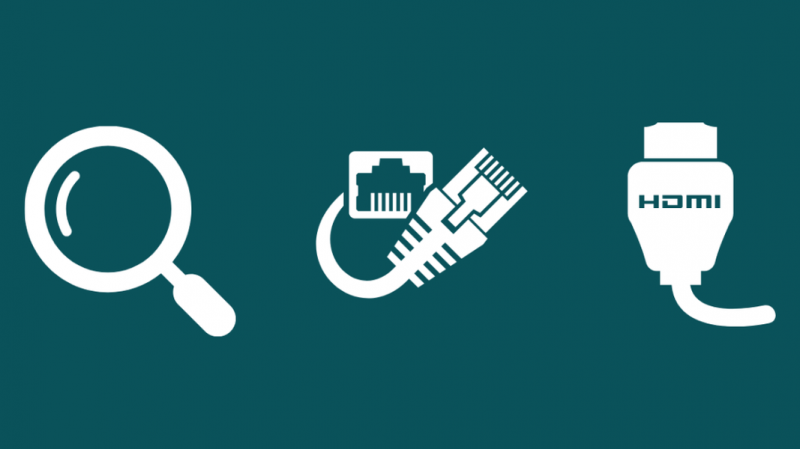
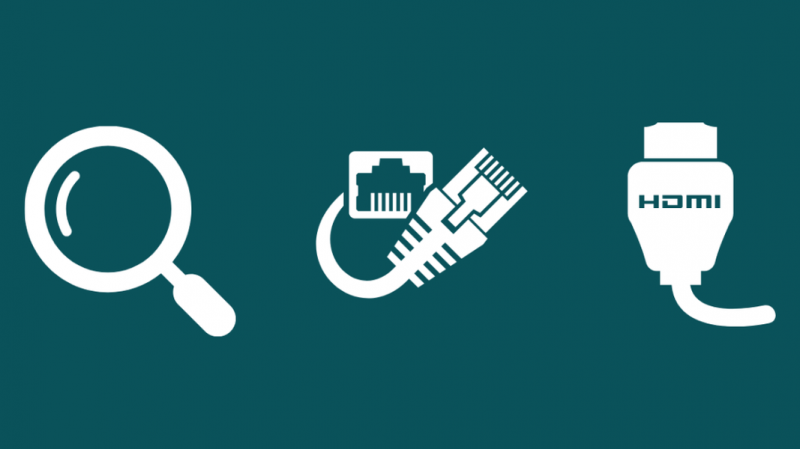
Yukarıda belirtilen çözüm çoğu zaman çalışmalıdır. Ancak, değilse, internet bağlantınızı kontrol etmeyi ve kararlı olduğundan emin olmayı deneyin.
İnternet gücünüz zayıfsa, akış kalitenizi etkileyerek ses sorununa neden olabilir.
Kablolu bir internet bağlantısı kullanıyorsanız, Ethernet kablosunun hasarlı olmadığından ve TV'niz ile yönlendiriciniz arasında doğru şekilde bağlandığından emin olun.
Ayrıca şunları da arayabilirsiniz: en iyi kablolu yönlendiriciler güçlü bir internet bağlantısı için piyasada.
TV'nizde sorunlara neden olabilecek diğer sorunlar, gevşek HDMI veya güç kablosu bağlantılarıdır.
Bu önemsiz gibi görünse de, çoğu zaman fark edilmiyor. Bu çözüm, sizin gibi sorunlarda bile işe yarar. Roku'nun sesi yok .
Herhangi bir sorun yaşamamak için HDMI ve güç kablolarının TV'ye bağlı olduğundan emin olun.
Uzaktan Kumandada Ses Modunu Devre Dışı Bırakın ve Etkinleştirin
Pek çok kullanıcı için işe yarayan yöntemlerden biri, uzaktan kumandadaki ses ayarlarında hızlı bir değişiklik yapmaktır.
Bu gerçek olamayacak kadar basit görünse de, geçmişte oldukça etkiliydi.
Tek yapmanız gereken uzaktan kumandanızdaki 'Ses Modu'nu devre dışı bırakmak ve yeniden etkinleştirmek. Bunu yapmak için:
- Yıldız veya Yıldız (*) düğmesine basın.
- Ses Modu'na ilerleyin.
- Sağa kaydırarak KAPALI'yı seçin.
Uzaktan kumandadaki Yıldız (*) tuşuna basın
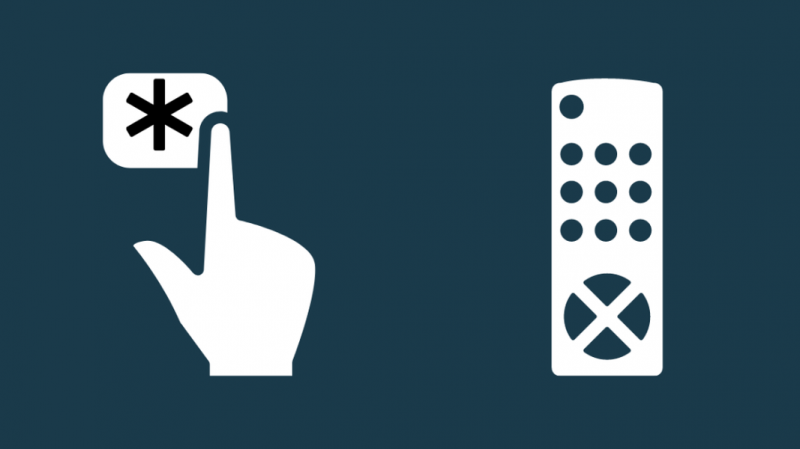
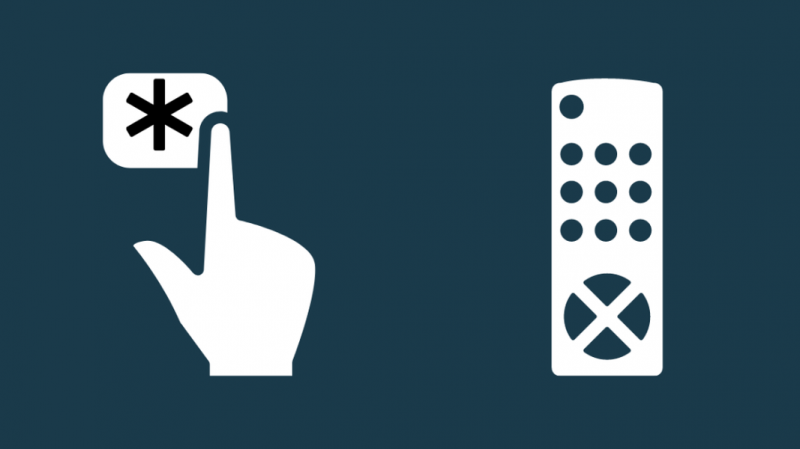
Senkronize olmayan sesinizi hızlı bir şekilde çözmek için değiştirebileceğiniz başka bir ayar da Ses Seviyelendirme'dir.
TV'niz çalmaya devam ederken kumandanızdaki Yıldız (*) tuşuna basın. Bu, ses ayarlarını açar.
Ardından, cihazınızda 'Ses Seviyelendirme' seçeneğini bulun. Etkinleştirilmişse, kapatmanız yeterlidir; bu, sesinizi videonuzla tekrar senkronize etmelidir.
Eğer senin Roku Remote çalışmıyor , pilleri değiştirmeyi veya uzaktan kumandayı Roku ile yeniden eşleştirmeyi deneyin.
Önbelleği Temizle
Elektronik cihazlarla ilgili çoğu sorunu çözmenin bir başka güvenilir yolu da önbelleği temizlemektir.
Bunun nedeni, önbelleği temizlemenin daha fazla işlem gücü boşaltması ve bu da ses gecikmesini düzeltebilmesidir.
Bunu yapmanın en iyi yolu, cihazınızı yeniden başlatmaktır. Ancak, zaten Roku cihazınızı kapatıp açmayı denediyseniz ve hala aynı sorunu yaşıyorsanız, cihazınızın önbelleğini temizlemenin başka bir yolu:
- Ana menüyü açın ve 'Ana Sayfa' sekmesinde olduğunuzdan emin olun.
- Uzaktan kumandanızdaki aşağıdaki düğmelere art arda basın:
- Ana Ekran düğmesine 5 kez basın.
- Yukarı basın.
- Geri Sar'a 2 kez basın.
- Hızlı İleri Sar'a 2 kez basın.
- Cihazın önbelleği temizlemesi yaklaşık 15 – 30 saniye sürecek ve ardından cihaz yeniden başlayacaktır.
Video Yenileme Özelliklerini Ayarlayın
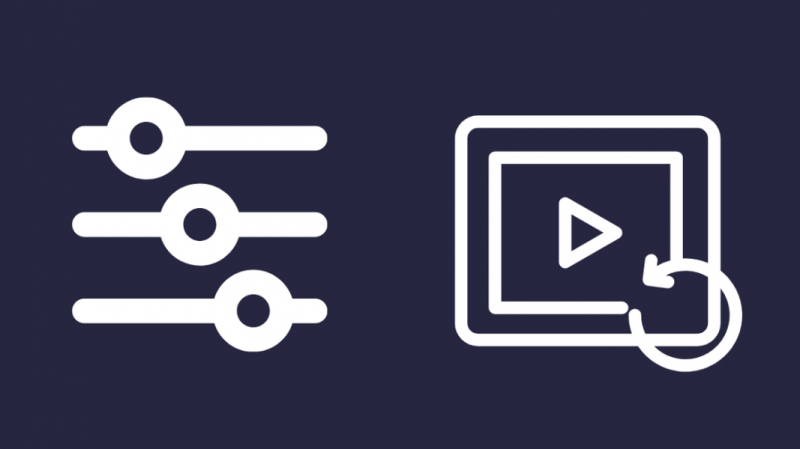
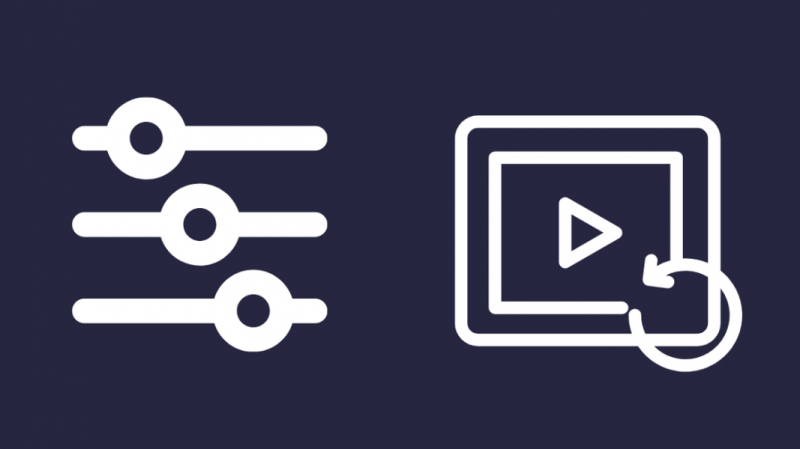
Sezgisel gibi görünse de, video ayarlarınızı değiştirmek, sesinizi normale döndürmek için gerçekten işe yarayabilir.
Roku'nuz sürekli olarak arabelleğe alma ile ilgili sorunlar yaşıyorsa, ses bazen senkronizasyonu bozabilir.
Normalde, Roku cihazınız size en iyi görüntüleme deneyimini sunmak için ağ hızınıza uyan en iyi bit hızını seçer. Ancak bazen manuel olarak ayarlamanız gerekebilir.
Bunu yapmak için şu adımları izleyin:
- Roku uzaktan kumandasında Ana Ekran düğmesine beş kez basın.
- Geri düğmesine üç kez basın.
- Hızlı İleri düğmesine iki kez basın.
- Ekranınızda bir Bit Hızı Geçersiz Kılma menüsü görünecektir. Manuel Seçim seçeneğini seçin.
- Daha düşük bir oran seçmeyi deneyin ve sorununuzu çözüp çözmediğine bakın. Olmazsa, diziyi tekrarlayabilir ve sorun çözülene kadar daha da düşük bir bit hızı seçebilirsiniz.
Roku'nuzu Sıfırlayın
Yukarıdaki çözümlerden hiçbiri sizin için işe yaramadıysa, yapmanız gereken tek şey Roku cihazınızı fabrika varsayılanlarına sıfırlamaktır.
Ancak, kaydedilmiş tüm ayarlarınızı ve özelleştirmelerinizi kaybedeceğinizi ve yeniden ayarlamanız gerekeceğini unutmamanız önemlidir.
Roku cihazınızı sıfırlamak için:
- Roku uzaktan kumandanızdaki Ana Ekran düğmesine basın.
- Ayarlar'ı bulmak için yukarı veya aşağı kaydırın.
- Sistem'i seçin ve Gelişmiş Sistem Ayarları'na gidin.
- Fabrika Ayarlarına Sıfırla seçeneğini seçin.
- Roku TV'niz varsa, Her Şeyi Fabrika Ayarlarına Sıfırla'yı seçin.
- Cihazınızı sıfırlamayı tamamlamak için ekrandaki talimatları izleyin.
Son düşünceler
İşte orada. Ne yazık ki, ses senkronizasyonunun bozulması, birçok Roku kullanıcısının yaşadığı yaygın bir sorundur. Ancak, yukarıdaki makalede görüldüğü gibi düzeltilmesi nispeten kolaydır.
Ancak, bu çözümlerin hiçbiri sizin için işe yaramadıysa, yapmanız gereken tek şey Roku Müşteri Desteği ile iletişime geçmektir.
Destek ekibinin size yardımcı olmasını kolaylaştıracağından, uyguladığınız tüm farklı sorun giderme adımlarından bahsettiğinizden emin olun.
Ayrıca, garantiniz hala etkinse, yeni bir cihaz alabilirsiniz.
Roku sesinizdeki senkronizasyon sorununu giderirken akılda tutulması gereken başka bir şey de, bir ses çubuğu veya AVR kullanıyorsanız, HDMI 2.0 uyumlu olduğundan emin olun.
Yoksa bu tarz sorunlar yaşarsınız. Bazı durumlarda, basit bir ileri-geri sarma eyleminin de sorunu çözdüğü bilinmektedir. Bu yüzden bunu da denemekten çekinmeyin.
Ayrıca Okumaktan Zevk Alabilirsiniz:
- Roku Aşırı Isınma: Saniyeler İçinde Nasıl Sakinleştirilir
- Roku TV'yi Uzaktan Kumanda Olmadan Saniyeler İçinde Sıfırlama [2021]
- Roku Yeniden Başlıyor: Saniyeler İçinde Nasıl Onarılır [2021]
Sıkça Sorulan Sorular
Roku'nun ses çıkışı var mı?
Evet, Roku TV, harici bir hoparlöre veya bir ses çubuğuna bağlanmak için optik bir dijital ses çıkışıyla birlikte gelir.
Roku'yu harici hoparlörlere nasıl bağlarım?
Roku cihazınızı bir HDMI kablosu veya optik kablo aracılığıyla harici bir hoparlöre bağlayabilirsiniz.
Alternatif olarak, akıllı telefonunuzdaki Roku uygulamasında bulunan özel dinleme seçeneğini kullanarak Roku'nuzu bir Bluetooth hoparlöre de bağlayabilirsiniz.
Roku uzaktan kumandamdaki ses çubuğunu nasıl kontrol ederim?
TV'nizi açın ve ayarlara gidin. Ses'i seçin, ardından Ses Tercihleri'ne gidin ve Ses Modu'nu seçin.
Bunun altında Otomatik (DTS) öğesini seçin. Ardından Ses menüsüne dönün, S/PDIF seçeneğine gidin ve Otomatik Algıla olarak ayarlayın.
Ardından, tekrar Ses menüsüne dönün, ARC'yi seçin ve bunu da Otomatik Algıla olarak ayarlayın.
Son olarak, Ayarlar'a dönün, Sistem menüsünü bulun, CEC'yi açın ve ARC (HDMI) yanındaki onay kutusunu işaretleyin.
Roku HD ses akışı yapabilir mi?
Evet, Roku HD ses akışı yapabilir. Roku Express, HD kalitesinde resim ve ses akışı sağlarken, Roku ultra 4K kalitesinde akış sağlar.
